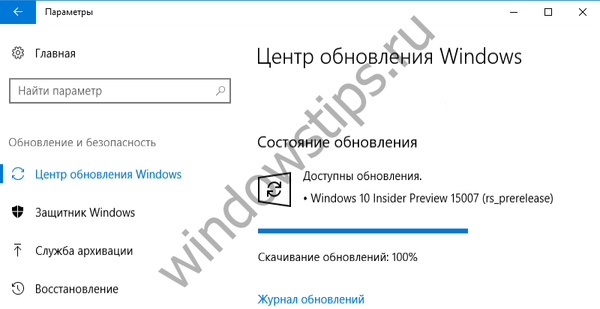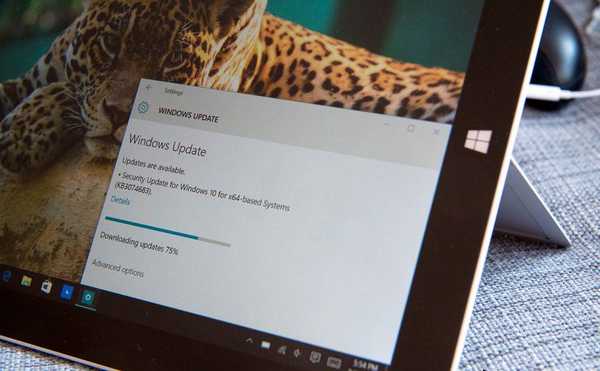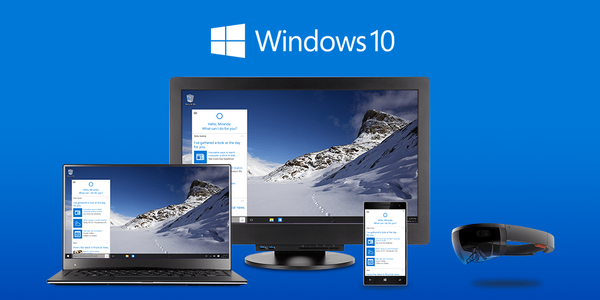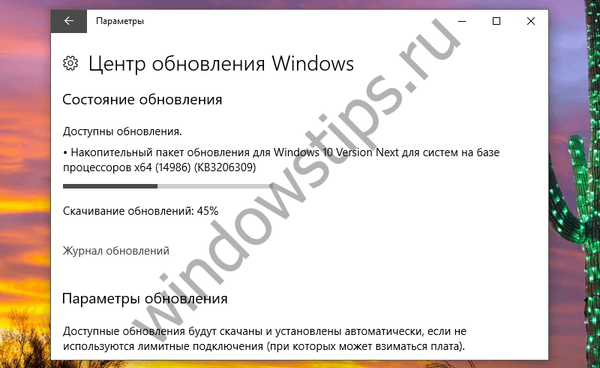Windows Insider Preview - відкрита програма тестування програмного забезпечення Microsoft, що дозволяє учасникам програми отримувати попередні збірки операційних систем Windows 10 або Windows Server 2016. Учасниками програми попередньої оцінки можуть бути розробники програмного забезпечення або звичайні користувачі.
Учасники Windows 10 Insider Preview отримують попередні збірки операційної системи для тестування нових функцій або змін в ОС. Отримана інформація про роботу системи і компонентів Windows, необхідна для аналізу, виявлення несправностей, помилок або неполадок програмного забезпечення, для виконання виправлень, виявлених завдяки широкому тестування.
зміст:- Умови участі в Windows 10 Insider Preview
- Кола доступу для отримання оновлень
- Підключення облікового запису Microsoft до Windows 10
- Можливі проблеми при підключенні до програми Windows Insider Preview
- Підключення до програми Windows 10 Insider Preview
- Як встановити Windows 10 Insider Preview з ISO файлу
- Як повернути стан Windows 10 Insider Preview при проблемах в роботі
- Як відключити Windows 10 Insider Preview
- висновки статті
Розробникам Windows необхідна зворотній зв'язок і докладна інформація про роботу операційної системи і додатків на великій кількості комп'ютерів різної конфігурації. Мільйони користувачів з усього світу допомагають вирішувати проблеми і покращувати Windows 10.
Раніше було досить важко потрапити до лав учасників програми для отримання збірки Windows 10 Insider Preview. Зараз приєднається до програми попередньої оцінки може будь-хто.
Умови участі в Windows 10 Insider Preview
Необхідні умови для участі в програмі Windows 10 Insider Preview:
- Обліковий запис Майкрософт - учасник повинен мати реєстрацію в безпосередньо в Microsoft або в одному з сервісів корпорації: Skype, Outlook.com, OneDrive, Xbox Live, MSN, Bing.
- На комп'ютері повинна бути встановлена ліцензійна версія операційної системи Windows 10 останньої версії, актуальною на момент вступу в програму.
Для участі в програмі Windows Preview потрібна обліковий запис Microsoft, або реєстрація на одному з сервісів. Якщо у вас немає облікового запису в Microsoft, наприклад, на ПК ви використовуєте локальну обліковий запис, щоб створити обліковий запис Microsoft. Це зробити зовсім не важко, перейдіть за посиланням на докладну статтю на моєму сайті.
Майкрософт надсилає інсайдерам Windows 10 Insider Preview новини про програму попередньої оцінки на електронну пошту, в яких повідомляє про випущених або передбачувані зміни в роботі операційної системи.
Кола доступу для отримання оновлень
Учасники інсайдерської програми Windows 10 при підключенні до програми, вибирають один з кіл доступу, участь в яких регулює періодичність і склад одержуваних оновлень.
У програмі попередньої оцінки Windows 10 Insider Preview є три кола доступу:
- Коло раннього доступу (Fast) - збірки поставляються, приблизно, щотижня, учасники отримують доступ до нових функцій раніше всіх, можливі проблеми в роботі системи або додатків.
- Коло пізнього доступу (Slow) - збірки виходять раз місяць, у нових функцій системи більш стабільна робота.
- Коло Release Preview - отримання повністю працездатних збірок з усіма оновленнями, напередодні офіційного релізу фінальної версії.
При ранньому доступі, учасники програми отримують першими оновлення системи з новими функціями, наприклад, вони побачать зміни інтерфейсу, оцінять роботу нових додатків або системних засобів. Нові функції знаходяться на етапі тестування, тому користувачам потрібно бути готовим до появи різних помилок, багів, чи інших проблем в роботі системи.
У колі пізнього доступу значно стабільніше працює система і додатки. Це пояснюється тим, що під час тестування в колі раннього доступу інженери Майкрософт виправили значна кількість помилок або недоліків, усунули багато проблем, завдяки попереднім тестуванням в колі раннього доступу.
При використанні кола Windows 10 Insider Release Preview, інсайдери отримують практично готову нову версію операційної системи за кілька днів до її офіційного випуску.
Кола раннього і пізнього доступу входять в галузь "Розробка". Оновлення поділяються на два типи збірок: основні збірки і проміжні, службові збірки. Оновлення Windows Insider Preview, в залежності від участі користувача в певному колі, доставляється приблизно в такому порядку:
- При ранньому доступі користувачі отримують основні збірки з невеликою кількістю службових збірок.
- В середньому доступі доставляються основні збірки з вкладеними виправленнями службових збірок.
- У колі попереднього перегляду інсайдери отримують основну версію збірки з обслуговуванням до випуску наступного оновлення версії.
Підключення облікового запису Microsoft до Windows 10
Для того, щоб мати можливість брати участь в програмі попереднього тестування, необхідно підключити обліковий запис Майкрософт до операційної системи. Якщо ви вже використовуєте ПК з облікового запису Microsoft пропустіть цей крок.
Пройдіть наступні кроки:
- Увійдіть в додаток "Параметри", відкрийте "Облікові записи".
- У вкладці "Ваші дані" натисніть на посилання "Увійти замість цього з обліковим записом Майкрософт".

- Введіть логін і пароль від свого облікового запису.
- Наступним кроком вам запропонують створити ПІН-код Windows Hello (про це є стаття на моєму сайті) для швидкого входу на комп'ютер, який можна використовувати замість пароля.
- Після завершення реєстрації в розділі "Ваші дані" з'явиться ваш обліковий запис. Тепер ви будете входити в систему, використовуючи обліковий запис Microsoft, а не по локального облікового запису, як раніше.

Перезавантажте комп'ютер для того, щоб зміни в операційній системі вступили в силу.
Можливі проблеми при підключенні до програми Windows Insider Preview
Зверніть увагу на наступний момент: на комп'ютері повинен бути встановлений певний рівень конфіденційності, при якому дані з вашого ПК могли безперешкодно надсилатися на сервера Майкрософт. Інакше, ви не зможете зареєструвати свій обліковий запис серед учасників попередньої оцінки і отримувати інсайдерські збірки.
Багато користувачів змінюють настройки конфіденційності при установці операційної системи Windows 10 на комп'ютер, або в працюючій системі. Для цього часто використовується додаткове програмне забезпечення, яке забороняє відправку даних на віддалені сервера, змінюючи різні параметри ОС.
Через це, користувач може зіткнуться з тим, що в розділі "Програма попередньої оцінки Windows" кнопка "Почати" буде неактивною, а в деяких параметрах буде відображатися напис "Деякими параметрами керує ваша організація".
Змініть настройки конфіденційності, якщо ви раніше обмежували збір інформації в операційній системі Windows 10.
Підключення до програми Windows 10 Insider Preview
Наступним кроком вам потрібно буде підключиться до програми тестування Windows Insider Preview.
Виконайте наступні дії:
- З додатку "Параметри" увійдіть в "Оновлення і безпеку".
- Відкрийте вкладку "Програма попередньої оцінки Windows".
- Натисніть на кнопку "Почати".

- У відкритому повідомленні "Приєднуйтесь до Програми попередньої оцінки Windows!" натисніть на кнопку "Реєстрації".

- У вікні, натисніть на кнопку "Зареєструватися".

- У окуні "Майже готово" поставте прапорець в пункті "Я приймаю умови цієї угоди", а потім натисніть на кнопку "Відправити".

- У вікні "Можна приступати" натисніть на кнопку "Закрити".

- У вікні "Виберіть обліковий запис, щоб приступити до роботи" натисніть на кнопку "язування облікового запису".

- У вікні "Давайте продовжимо" виберіть свій обліковий запис, натисніть на кнопку "Продовжити".
- У вікні "Вкажіть параметри учасника програми попередньої оцінки" необхідно вибрати коло доступу, що підходить під ваші вимоги:
- Пізній доступ (рекомендується) - отримання нових збірок з мінімальним ризиком один або два рази на місяць.
- Ранній доступ - отримання найперших випущених оновлень один або два рази на тиждень.
- Програма Release Preview - використання поточної версії Windows з отриманням нових додатків і драйверів.
- Виберіть підходящий варіант, а потім натисніть на кнопку "Підтвердити".

- У вікні "Краща версія Windows для всіх" натисніть на кнопку "Підтвердити".

- У вікні "Залишився ще один крок ..." натисніть на кнопку "Запустити знову зараз".

Через деякий час, як правило, протягом доби, попередні збірки Windows 10 почнуть автоматично завантажуватися на комп'ютер, в залежності від обраного раніше параметра доступу.

Можна самостійно перевірити наявність нових збірок в Центрі оновлень Windows:
- Увійдіть в "Параметри", потім в "Оновлення і безпеку".
- У розділі "Центр оновлення Windows" відображені доступні оновлення.
- Натисніть на кнопку "Перевірити наявність оновлень" для примусового пошуку оновлень.
- Після завантаження та установки нового оновлення на ПК, в центрі оновлень з'явиться попередження "Потрібне перезавантаження".
- Натисніть на копку "Перезавантажити зараз" для настройки установки оновлення Windows 10 Insider Preview на комп'ютер.

- Після установки попереднього складання на ПК, в правому нижньому кутку буде відображатися напис "Windows 10 Пробна версія" (Windows 10 Insider Preview Build).

Як встановити Windows 10 Insider Preview з ISO файлу
Зараз я розповім, як отримати Windows 10 Insider Preview іншим способом. Можлива установка Windows 10 Insider Preview з попередньо завантаженого файлу-образу системи, збереженого у форматі "ISO".
Пройдіть кроки:
- Перейдіть по посиланню: https://www.microsoft.com/en-us/software-download/windowsinsiderpreviewiso на офіційну сторінку "Windows Insider Preview Downloads".
- На сторінці в розділі "Select edition" натисніть на однойменну кнопку, а потім виберіть версії Windows 10 Insider Preview, відповідне раніше обраному колу доступу: "FAST", "SLOW" або "Release Preview".

- Натисніть на кнопку "Confirm".
- У розділі "Select the product language" виберіть мову для операційної системи, а потім натисніть на кнопку "Confirm".
- Після перевірки відкриється розділ "Downloads" для скачування Windows 10 Insider Preview ISO файлу на ПК.
- Натисніть на одну з кнопок з відповідною розрядністю ОС. Посилання діють протягом 24 годин.

Після завантаження ISO файлу на комп'ютер, запишіть попереднє складання Windows 10 Insider Preview на завантажувальну флешку, для подальшої установки на ПК.
Як повернути стан Windows 10 Insider Preview при проблемах в роботі
Після установки нового оновлення можуть виникнути серйозні проблеми в роботі операційної системи Windows 10. Користувачеві можна повернуться до попередньої збірці, якщо не пройшло більше 10 днів з моменту установки оновлення.
В інших ситуаціях потрібно перевстановлення попередньої збірки Windows 10.
Вам також може бути цікаво:- Порівняння версій Windows 10: таблиця
- Перевстановлення Windows 10 без диска, флешки і BIOS
Як відключити Windows 10 Insider Preview
На завершення статті, подивимося, як відмовитися від участі в програмі Windows 10 Insider Preview.
Пройдіть послідовні кроки:
- У додатку "Параметри" відкрийте "Оновлення і безпеку".
- Відкрийте вкладку "Програма попередньої оцінки Windows".
- У розділі "Облікова запис учасника програми попередньої оцінки Windows" клацніть по облікового запису, натисніть на кнопку "Видалити зв'язок".
- У розділі "Повністю припинити отримання збірок для учасників попередньої оцінки", в опції "Якщо включити цей параметр, пристрій буде видалено з фокус-тестування при установці наступного основного випуску Windows" поставте перемикач в положення "Включено".

- Перейдіть у вкладку "Відновлення", використовуйте варіант для відновлення стабільної версії Windows 10: "Повернути комп'ютер в початковий стан".

Якщо не підходять ці варіанти, можна перевстановити Windows 10, скачавши образ системи з офіційної сторінки Майкрософт.
висновки статті
Велика кількість користувачів з усього світу бере участь в програмі попередньої оцінки Windows 10 Insider Preview, отримуючи ранні збірки ОС для тестування на свої комп'ютери. Будь-який користувач може стати інсайдером після реєстрації в програмі Windows Insider, для тестування нових версій Windows 10 на своєму ПК. У разі необхідності, є можливість вийти з програми попереднього тестування в будь-який момент часу.
Схожі публікації:- Оптимізація Windows 10 для прискорення роботи ПК
- Чи не працює пошук Windows - 10 способів вирішення проблеми
- Завантажувальна флешка Windows 8 (Windows 8.1) - 3 способи
- Очищення Windows 10: автоматичне і ручне видалення непотрібних файлів
- Як дізнатися збірку Windows на комп'ютері, ISO образі, флешці або DVD диску